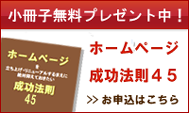静岡のHP屋コラム
2016.10.27
【PixlrEditor】画像の明るさ・コントラストを調整
撮った写真がなんとなく暗い…くすんでしまった…
そんな写真も「Pixlr Editor」を使えば、明るく綺麗な写真に変身させることが出来るかも?
※「Pixlr Editor(ピクセラエディタ)」とは、インターネットにつながっていればブラウザ上で画像編集ができる無料のwebサービスです。
今回の修正は・・・
今回はこちらの写真!
少し空が暗く富士山がぼんやりしているので鮮やかになるよう修正していきます。
Before

After

手順
1.Pixlr Editor(https://pixlr.com/editor/)にアクセスし
「コンピューターから画像を開く」より修正したい画像を選びます。

2.上部にあるメニューより「調整」をクリックし、その中の「明るさとコントラスト」を選択します。
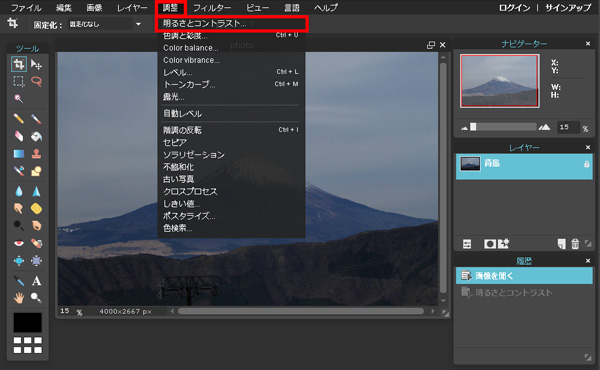
3.「明るさとコントラスト調整ウィンドウ」が表示されます。
画像を確認しながらバーを動かして調整してください。
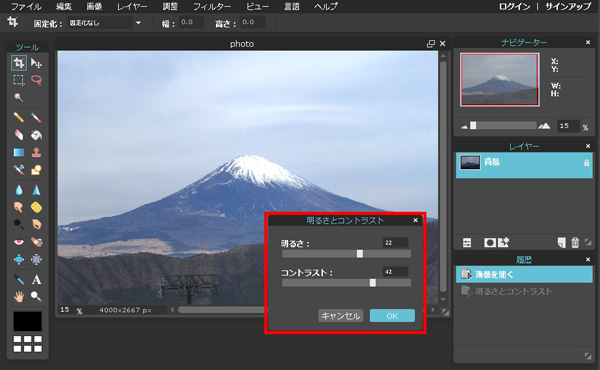
4.調整が完成したら画像を保存します
上部のメニューより「ファイル」をクリックし、その中の「保存」から保存を進めてください。
★画像が出来ました!★

写真が暗い・ぼんやりしてしまった時は、PixlrEditorでこんな風に修正することが出来ます!
さらに・・・
彩度を調整する
メニュー「調整」の中から「色調と彩度」を選び、【彩度】を変更すると、こんな風に鮮やかな写真にすることや白黒写真にすることも出来ます!


いつもの写真にちょっと手を加えて、お気に入りの1枚に変身させてみてはいかがでしょうか?